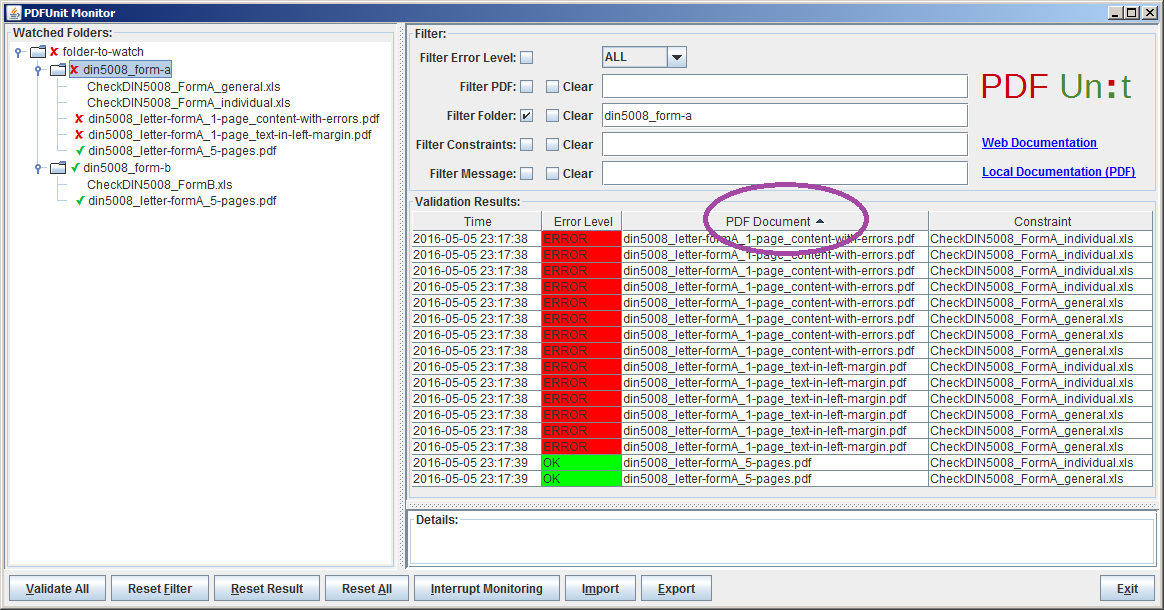| Zurück |  | Weiter |
Hat eine Validierung der PDF-Dokumente stattgefunden, werden alle Ergebnisse in einer Übersichtsliste dargestellt.
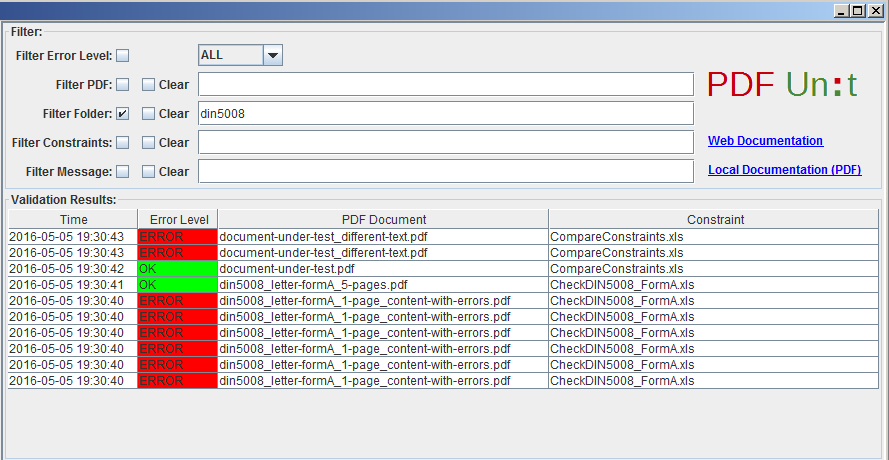
Diese Liste kann über verschiedene Filter verkleinert werden. Die Filter können durch Eingaben in die Textfelder rechts neben den kleinen 'Clear'-Checkboxen gesetzt werden, oder sie werden automatisch gesetzt, wenn in der Verzeichnisstruktur auf eine Datei oder ein Verzeichnis geklickt wird.
Die Filter wirken folgendermaßen:
| Filter | Wirkung |
|---|---|
|
Filter Error Level |
Ein Validierungsergebnis landet in der Ergebnisliste, wenn es genau denselben Error-Level
besitzt. Steht der Filter auf |
|
Filter PDF |
Ein Validierungsergebnis landet in der Ergebnisliste, wenn der eingegebene Wert Teil des Dateinamens einer PDF-Datei ist. |
|
Filter Folder |
Ein Validierungsergebnis landet in der Ergebnisliste, wenn sich ein PDF-Dokument unterhalb des Verzeichnisses befindet, dessen Name im Filter gesetzt wurde. |
|
Filter Constraints |
Ein Validierungsergebnis landet in der Ergebnisliste, wenn der eingegebene Wert Teil des Dateinames einer Excel-Datei ist. irrelevant. |
|
Filter Message |
Ein Validierungsergebnis landet in der Ergebnisliste, wenn der eingegebene Wert Teil der Fehlermeldung ist. |
Für alle Filter die Klein-/Großschreibung irrelevant.
Alle Filter können über den Button 'Filter löschen' und die Checkboxen 'Clear' zurückgesetzt werden.
Die Liste dient aber nicht nur zur Darstellung. Aus der Liste heraus können auch Dokumente geöffnet werden. Ein Doppel-Klick auf einen PDF- oder Excel-Dateinamen bewirkt, dass die Standardanwendung des Betriebssystems für diesen Dateityp gestartet wird.
Hinweis: Wenn ein Element der Verzeichnisstruktur schon selektiert ist und es wird erneut auf dieses Element geklickt, wird der zweite Klick vom Betriebssystem nicht an den PDFUnit-Monitor weitergeleitet. In einer solchen Situation wird der Filter nicht aktualisiert.
Die im 'Filter Error Level' angezeigten Werte haben folgende Bedeutung:
| Error-Level | Bedeutung |
|---|---|
|
OK |
Ein PDF-Dokument erfüllt alle Regeln aller Excel-Dateien im selben Verzeichnis. |
|
ERROR |
Ein PDF-Document verletzt eine oder mehrere Regeln in einer der Excel-Dateien desselben Verzeichnis. |
|
WARNING |
Eine Validierung konnte nicht durchgeführt werden. Das kann beispielsweise der Fall sein, wenn in dem Verzeichnis keine Excel-Datei existiert, oder wenn eine Excel-Datei selber Fehler enthält. |
|
INFO |
Eine Excel-Datei wurde einem Verzeichnis hinzugefügt oder aus ihm entfernt. |
|
ALL |
Alle Validierungsergebnisse werden angezeigt. |
Die Einträge in der Fehlerliste können auf- oder absteigend sortiert werden, indem man mit der Maus auf den Titel einer Spalte klickt. Die folgenden zwei Bilder zeigen den Effekt.
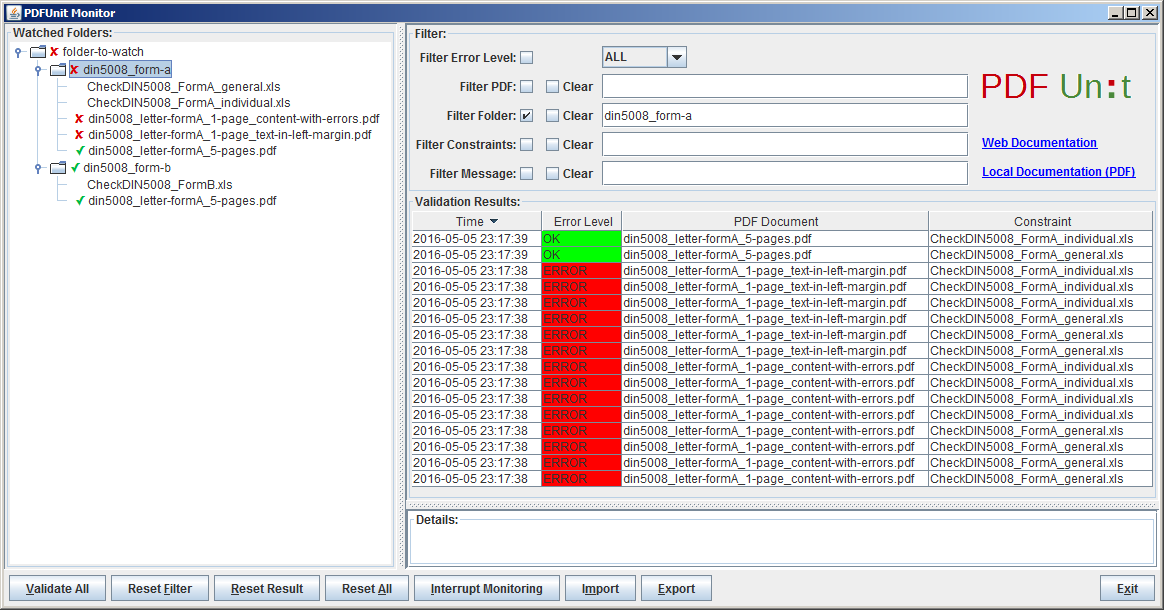
Das vorhergende Bild zeigt die Standardsortierung, nämlich absteigend über die Spalte 'Time'. Nach einem Mausklick auf den Spaltentitel 'PDF Document' ändert sich die Sortierung, wie das folgende Bild zeigt.